トレンド&テクノロジー / PERCH長尾の知っ得!デザインビズ必読ポイント!
第46回:素材撮りに適したカメラ選び2
- 3ds Max
- カメラ
- コラム
- 中級者
- 学生・初心者
- 建築・製造・広告
前回に引き続き《カメラ》の話です。
3DCG制作で利用する、制作資料のロケ撮影、またマテリアルや背景制作の素材撮影などに最適なカメラ選びのポイントを紹介していきます。
前回は、カメラ選びに必要な基礎知識を解説しました。
今回は、カメラ本体の性能について考えていきたいと思います。
商品を選ぶ際には、周りの評判やレビューを参考にしたり、製品スペックを確認するかと思います。
しかし製品スペックの項目は非常に多く、また主にカメラマン向けに書かれた内容なので、ここでは3DCG制作での用途に必要な評価ポイントを、わかりやすく解説していきたいと思います。
撮像素子
撮像素子とは、CCDと言われる部分です。レンズから入ってきた光を電気信号に変換する素子ですので、この部分の解像力が高ければ、普通は仕上がり解像度も高くなります(詳細は前回のコラムを参照してください)。
解像度以外にもスペックには重要な情報があるので、見ていきましょう。
みなさんが選ぶカメラは、色々なメーカーの、様々な機種になると思いますが、スペックの見方を説明するのにサンプルが必要なので、ここでは私が使っている Nikon D800 のスペックを使って見ていきましょう。(※ 以下のスペックが書かれた各表は、Nikonのホームページから引用しています)
1:方式
このスペック表では、「方式」という項目で、
・サイズ
・素子の種類
・ニコンの機種で利用している種別の3種類の情報が記載されています。
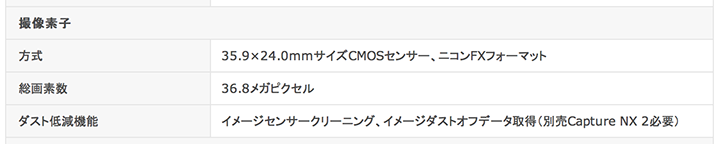
図1「撮像素子」
サイズは、各社表記が違うので mm 数を使って比較しましょう。
大きい方が解像度、ノイズ、などの重要な画質に優位です。理由は、前回のコラムを参照してください。
素子の種類はあまり気にしなくても良いと思います。違いはそれほどないと思いますし、CCD 自体は数社で作られている関係から、複数のカメラメーカーが同一の物を使用していることも多くあるからです。
ただ、ニコン独特の表記は他社製品と比較するときに不便ですので、やはり mm 数で比較するのがお勧めです。
2:総画素数
CCD の画素数を示しています。CCD がもともと持っている画素数に加え、実際に利用されている画素数を示していることがありますが、その場合は後者が正しいものになります。
最終的なピクセル数の方が感覚的にも実務的にも役立ちます。そのため比較の際には「記録画素数(ピクセル)」を参照するのがお勧めです。
3:ダスト低減機能
CCD についたゴミをある程度、自動で除去してくれる機能です。各社表記が異なりますので注意してください。
撮影時のゴミは大きな問題となりますので、日頃のメンテナンスが欠かせませんが、CCD は非常に繊細な箇所なので掃除が難しく、下手をすると傷をつけてしまうことがあるため、自動掃除機がある機種はお勧めです。
露出制御
露出制御は、レンズから入ってくる光を、レンズ内部にある「絞り」と、カメラ本体にある「シャッタースピード」「ISO感度」の3つでコントロールする方法のことです。図2-1のうち、チェックが必要な箇所(ピンク色に塗った部分)だけ解説していきます。
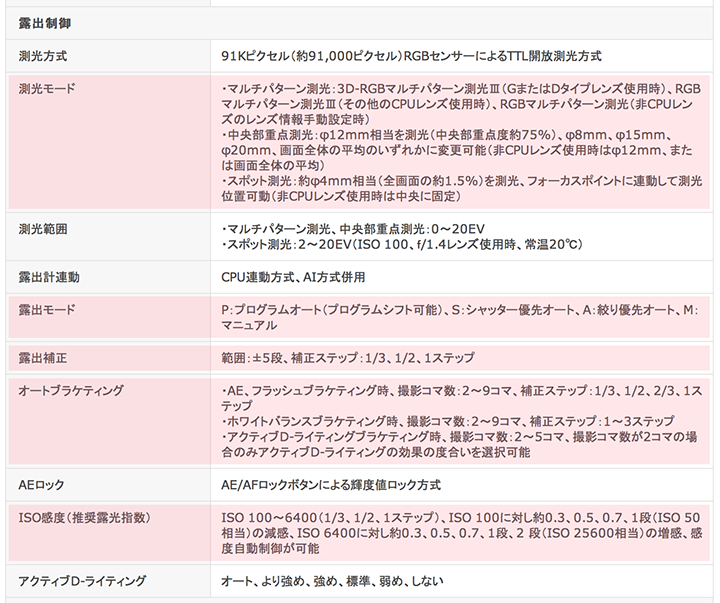
図2-1「測光モード」
1:測光モード
図2-1には、いくつかの測光方式が記載されていますが、どの機種もこのようにいくつかの方式が記載されているはずです。しかし、大きく分けて3種類に大別され、それぞれに特徴があります。CGに関連する用途では、2番目と1番目があれば便利です。
【マルチパターン測光】
この方式は各社が技術を競っていて、スペック表記や特徴紹介などでも大きく取り上げています。いろいろな名称で呼ばれていますが、どの方式も最新の分析手法を使って人間の見た目に近い、撮影者の意図に近い露出をコンピューターが選んでくれるという、最も進んだ手法です。例えば人が入っていた場合は「おそらく人を写したいんだろう」とコンピューターが判断し、人を検知して、その人が適正露出(肌の色が明るくもなく、暗くもない)になるような露出を決定してくれます。
どのメーカー、機種ともに優れた技術が搭載されているので、差はあまりないと思って良いと思います。そのため、この機能を比較して選ぶ必要はないと思います。
非常に優秀な機能ですので多くの撮影シーンで利用できます。特に背景などに使ったり参考にするためのロケ写真に最適なモードです。
【中央部重点測光】
マルチパターン測光は優秀な機能ですが、一方で、一般的な撮影者を想定してコンピューターが勝手に露出を変更してしまうため、自分で思い通りに制御することができません。
そのため、素材撮影をするときなどはうまく機能してくれない場合が多いので、この中央部重点測光を活用します。
このモードは画面の中央付近の露出を図2-2のように平均的に計測する、古くからある測光方法です。
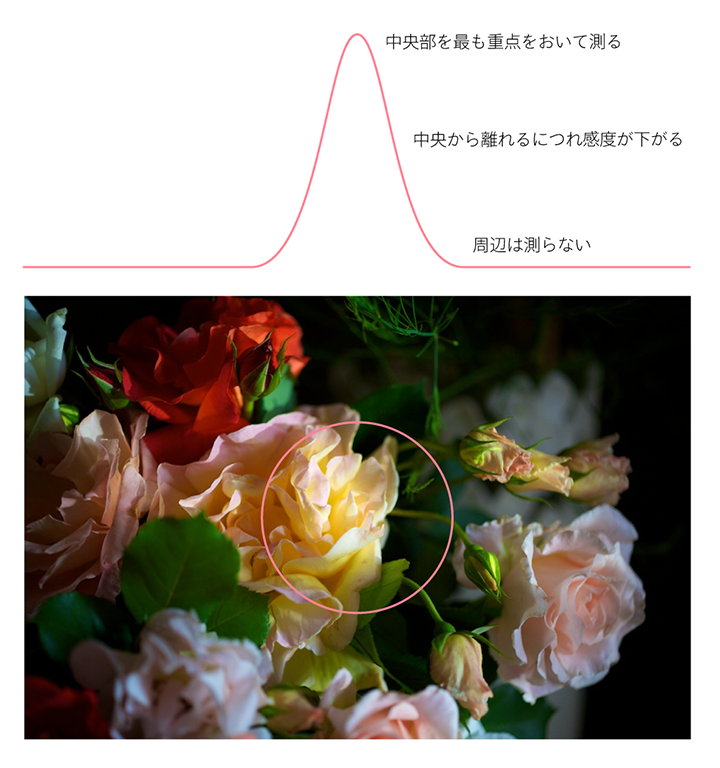
図2-2「中央部重点測光」
画面の中央部にある物の露出を中心に測るモード
画面の中央には重要な被写体がくることが多いことから作られた方式と思われます。
単純な手法なだけにパターン測光と比べ、結果を予測することができるため、素材撮影等に有効です。
では、コントロールするために、この露出決定のルールを見ていきましょう。
コンピューターによる予測と違い、肌を肌らしく、空を空らしく、といったように被写体を見分け、それにあわせて露出を変えるといったことはできず、図2-3 のルールに則って露出が決定します。
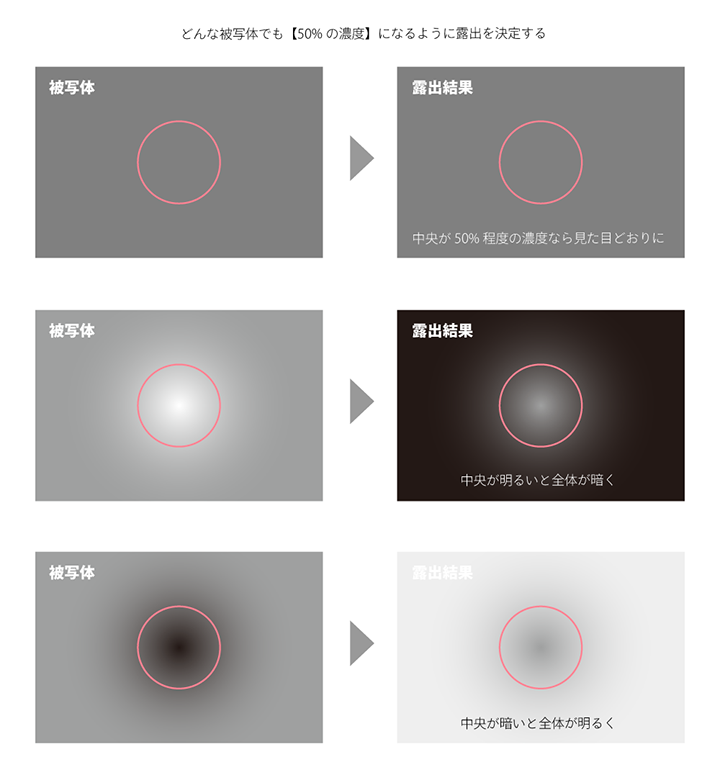
図2-3「中央部重点測光の露出決定ルール」
どのような被写体でも【50%の濃度】になるように設定されるのは、雑多な物が画面に入ったときは、明るさが平均化されて50%程度になることが多いと考えられたためだと思われます。
このモードを使った際は、この特徴を理解して結果を想像する力が必要です。そして、結果を補正する作業を行ってください。
その補正を行う機能が【露出補正】なので、必ずこの機能がついている機種を選んでください。ほとんどの一眼レフカメラ本体についているので、その「ボタンがどこについているか?」を確認してください。頻繁に使う機能ですので、押しやすい場所と大きさがあると便利です。
例えば、中央に明るめな被写体があった場合は【暗く】なるので、露出補正を【+】方向に調整します。逆に中央に暗い被写体があった場合は【明るく】なるので、【ー】方向に調整します。
調整の度合いは被写体の明るさ度合いによって変わるので、色々と試してみて感覚を身につけましょう。
この機能は、素材撮影などに有効です。ロケ撮影等と違って、素材撮影は特定の物だけを撮影することが多いため(例えば壁素材のアップなど)、コンピューターによる自動露出がうまく働かないことが多いので、このモードを使ってコントロールするほうが【良いデータ】が作成できます。
例えば、ダークグレーの石壁を撮影したとき、素材として使いたいので画面全体を撮影すると思います。その場合は、中央部分もダークグレーですので、画面全体が明るくなるため露出補正を【ー】方向に補正します。ダークグレーですので、補正量は ー1.5 くらいが適正だと思います。
2:露出モード
露出は、「絞り」「シャッタースピード」「ISO感度」の3つでコントロールしますが、1つの明るさでも、組み合わせは複数できます。
ここは昔はマニュアルで設定していた部分ですが、徐々に自動化が進んで楽になってきています。
図2-4は Canon EOS Kiss の露出モードを変更するダイヤルです。
いろいろなモードがありますが、基本的には次の4つのモードで、それ以外は「P」の派生バージョンとなります。
「M」マニュアル
「Av, A」絞り優先オート
「Tv, T」シャッタースピード優先オート
「P」プログラムオート

図2-4「露出モード設定ダイヤル」
Canon EOS Kiss X4 の露出モードダイヤル

図2-5「D800 露出モード」
図2-1からの抜粋
図2-5は Nikon D800 のスペック表です。
プロフェッショナルユーザー向けが明確な機種の場合は、派生モードを省いて基本の4つだけにして、撮影時のセレクトを楽にしていることが多いようです。
4つのモードは、絞りとシャッタースピードの組み合わせを作ります。ISO感度は事前にマニュアルで設定しておきます。
現在はデジタルカメラがほとんどですが、以前のフィルム撮影の時は、撮影前に適切な ISO感度のフィルムをセットし、そのフィルムを撮影しきってしまうまでは変更できませんでした。そのため ISO感度は自動ではなく事前にマニュアル設定する方法が残っています。
一眼レフカメラの一部や、ISO感度も含めて被写体にあわせて自動で設定してくれるモードもありますし、 コンパクトデジカメでは ISO感度を変更するほうが一般的かもしれません。
【 M(マニュアル)】
このモードは、絞りとシャッタースピードを手動で設定します。カメラ内蔵の露出計や単体露出計の露出値をもとに、自分で絞りとシャッタースピードの組み合わせを決めます。
【 Av, A(絞り優先オート)】
このモードは、マニュアルで絞りを決めたら、シャッタースピードを自動で決めてくれます。アート面で見ると、絞りは「ピント面の前後のぼかし具合」をコントロールする機能ですから、ピントの合う領域を目的に合わせて決めることに集中できます。
ロケ撮影でも、素材撮影でもピントのある領域は、仕上がりデータとして最も重要なポイントなので、ほとんどの撮影でこのモードを利用することをお勧めします。
【 Tv, T(シャッタースピード優先オート)】
このモードは、マニュアルでシャッタースピードを決めたら、絞りを自動で決めてくれます。アート面で見ると、シャッタースピードは「被写体のブレ具合」をコントロールする機能ですから、スピード感を出す演出に集中することができます。
ロケ撮影のごく一部と、動物の動きやモータースポーツなどの参考写真撮影の一部に利用されることがあります。
【 P(プログラムオート)】
このモードは、絞りとシャッタースピードを自動で決めてくれます。撮影者の意図を踏まえて決めてくれるわけではありません。
設定する暇がないような、急いでいるときには利用しないことをお勧めします。
3:露出補正
露光モードの項目でも触れた露出補正です。機能は先ほどの通りですが、スペックでは以下の点を見てください。
【範囲】
これは露出量をどれだけ変化させることができるかを示しています。通常の撮影では、±2程度あれば十分です。
もし HDR 撮影をする場合は、±5 あると3DCGで使用できる画像が楽に撮影できます。HDR 撮影では非常に明るい太陽のような物から、非常に暗い森の中まで、1つの画像に入り込む幅広い被写体をとらえる必要がありますが、CCD の露光範囲は狭く6EV程度と考えておくと良いと思います(実際の数値は公表されることがほとんどありません)。
ですので、露出を変えて CCD の露光範囲の前後を撮影する必要がありますが、オートブラケティング機能と併用すると、露出を変えた画像を連続撮影することができます。
オートブラケティング機能は、露出、ホワイトバランスなどを設定した段階ごとに自動で切り替えてくれます。そのため連写すれば一気に複数の画像を撮影することができる非常に便利な機能です。

図2-6「露出補正・オートブラケティング」
【露出ステップ】
変化させる段階を示しています。通常の撮影では、1/2か1/3があれば十分です。
HDR 撮影をする場合は、変更するステップは大きい方が良いので、1ステップか2ステップが必要です。
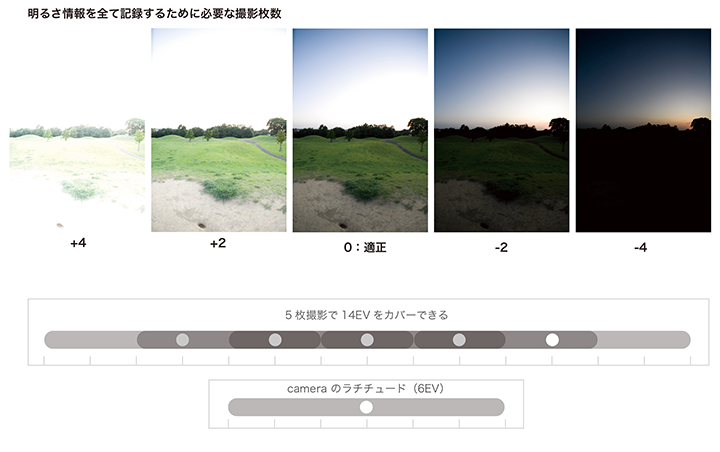
図2-7「HDR 撮影の露出ステップ」
4:ISO感度
露出を設定する上で欠かせない要素です。絞り、シャッタースピードとこの ISO感度の組み合わせで露出は決定されます。
スペックで見ておくのは、ノイズが入りすぎないで利用できるギリギリの高感度です。D800のスペックでは、6400くらいが限界のように見えます。具体的な見え方は、各製品のサンプル画像とあわせて確認してください。
特にロケ撮影などで朝・夕・夜・屋内の撮影を行う際に、三脚を使わなくても撮影できるシーンが増えるので、最高感度は高いほど有利です。

図2-8「ISO感度」
今回は、カメラ本体選びのポイントについて、「撮像素子」と「露出補正」の評価方法を見てきました。
少し長くなりましたので、続きは次回に解説します。お楽しみに!







